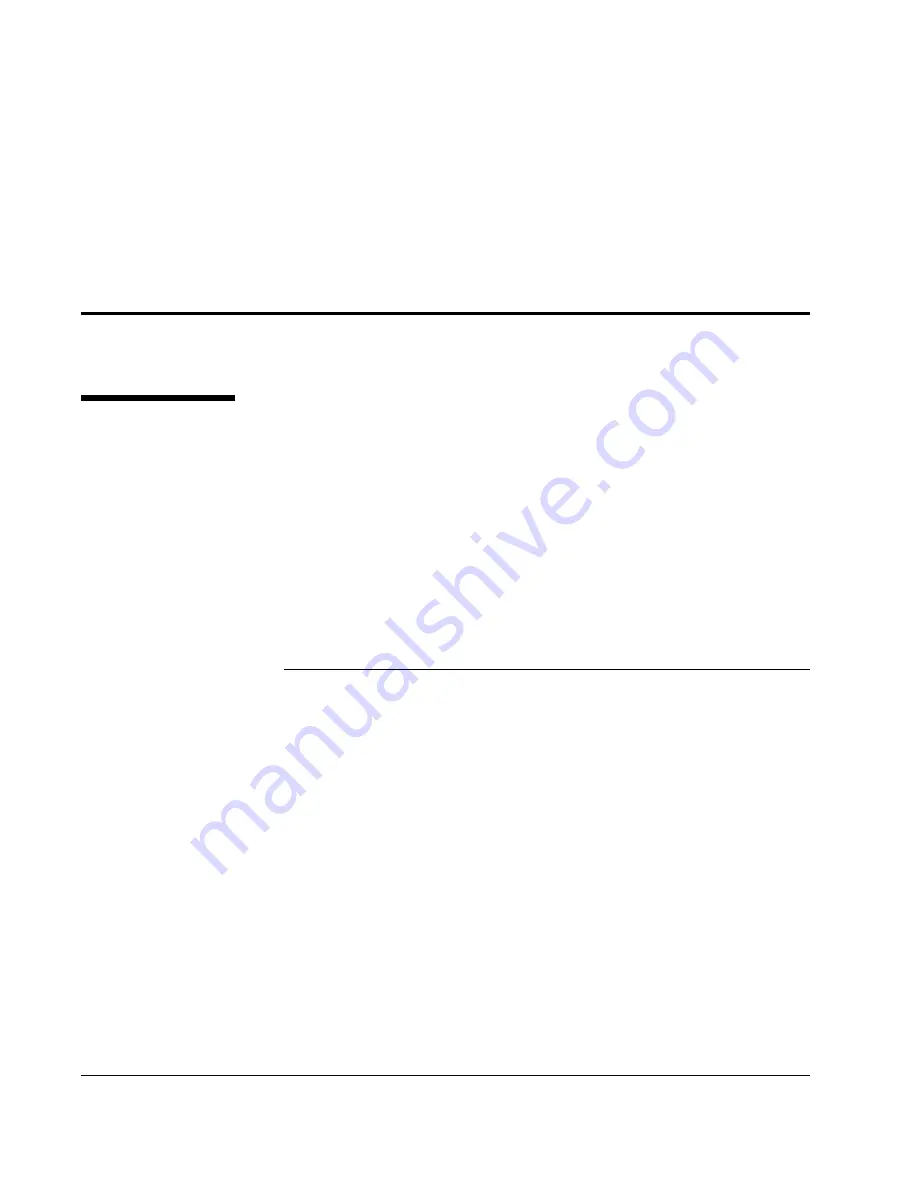
Introduction : Address [Adresse]
52
Guide de l'utilisateur technique avancé CX3641
5.
Chargez votre document dans le scanner.
6.
Appuyez sur la touche
START
[DÉMARRER] du panneau de
commande.
Utilisation des paramètres de la fonction Scan to E-mail
[Numérisation vers courriel]
Les paramètres du mode Scan to E-mail [Numérisation vers courriel]
sont répartis en trois écrans distincts, chacun ayant son propre
onglet. Utilisez les commandes de ces écrans pour sélectionner les
paramètres de la fonction Scan to E-mail [Numérisation vers
courriel] :
•
Address [Adresse]
Pour plus d'information, voyez « Address [Adresse] » à la
•
Message Text [Texte du message]
Pour plus d'information, voyez « Message Text [Texte du
•
Attachments [Pièces jointes]
Pour plus d'information, voyez « Propriétés des pièces
Address [Adresse]
Pour saisir des adresses de courriel, touchez les champs de
destination
To
[À],
CC
(copie) et
BCC
[CCI] (copie invisible) ainsi que
le champ
From
[De] de l'onglet
Address
[Adresse]. Notez que les
champs
To
[À] et
From
[De] doivent être remplis.
Touchez ensuite les touches
Address Source
[Source d'adresses] pour
sélectionner la ou les adresses de courriel :
•
Address Book
[Carnet d'adresses] : sélectionnez une adresse de
courriel dans une liste d'adresses de courriel stockées.
•
LDAP
: recherchez une adresse dans le répertoire local en utilisant
le nom d'utilisateur ou son adresse de courriel.
•
Soft Keyboard
[Clavier logiciel] : saisissez directement une
adresse de courriel en utilisant le clavier logiciel (pour plus
d'information, voyez « Survol du clavier logiciel » à la page 31)
•
Fax Gateway
[Passerelle télécopie] : permet aux utilisateurs
d'envoyer et de recevoir des télécopies par courriel.
Les paramètres par
défaut de la fonction
Scan to E-Mail
[Numérisation vers
courriel] sont spécifiées
en utilisant la touche
SETUP
[CONFIGURATION] :
•
Pour plus
d'information, voyez
« Scan Properties
Setup [Configuration
des propriétés de
numérisation] » à la
page 161.
Содержание CX3641 MFP
Страница 1: ......
Страница 8: ...8 Guide de l utilisateur technique avanc CX3641...
Страница 12: ...Liste des figures 12 Guide de l utilisateur technique avanc CX3641...
Страница 50: ...Introduction Onglet Finishing Finition 50 Guide de l utilisateur technique avanc CX3641...
Страница 62: ...Introduction Confirmation de la transmission d un courriel 62 Guide de l utilisateur technique avanc CX3641...
Страница 80: ...Introduction Advanced Settings Param tres avanc s 80 Guide de l utilisateur technique avanc CX3641...
Страница 122: ...Introduction Confirmation des t l copies envoy es ou re ues 122 Guide de l utilisateur technique avanc CX3641...
Страница 140: ...Introduction Conseils pour le chargement des documents dans le scanner 140 Guide de l utilisateur technique avanc CX3641...















































